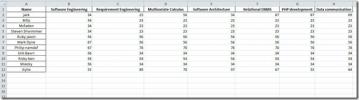Как да промените шрифта на уравнението в MS Word
Можете да вмъкнете математически уравнения в MS Word. Има специален инструмент за уравнения, който поддържа както математически, така и статистически символи. Освен това има инструмент, който ви позволява да въведете стандартни формули, например, формулата за изчисляване на площта на кръг. Наистина е много добре оборудван и в Windows 10 поддържа Inking уравнение. По принцип можете просто да напишете уравнение с графичен инструмент за писалка и MS Word ще може да го прочете. В уравнението има едно ограничение; тя има само един шрифт. Ако промените шрифта на уравнението в MS Word през раздела Начало на лентата, той се връща обратно към шрифта по математика по подразбиране.
В действителност можете да промените шрифта на уравнението в MS Word, но това е леко труден процес.
Промяна на шрифта на уравнението в MS Word
Първо, трябва да поставите уравнение. На лентата отидете на Вмъкване> Уравнение.

Въведете уравнение. След като сте готови, изберете го и в раздела „Дизайн“ щракнете върху бутона „Нормален текст“ в полето Инструменти.

След това отворете раздела Начало и от падащото меню Font изберете всеки шрифт, който харесвате. Шрифтът на уравнението ще се промени.
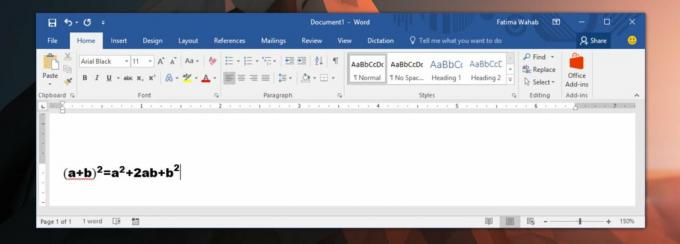
Ограничения
MS Word ограничава шрифтовете, налични за математически уравнения по уважителна причина. Шрифтовете обикновено са разработени за буквено-цифрови символи и някои символи за избор, които обикновено се използват. Много малко шрифтове са разработени с пълен набор от математически знаци. Когато решите да промените шрифта на уравнението в MS Word, рискувате някои символи да не са налични в споменатия шрифт.
Например, един шрифт може да няма статистически знаци като символа Sigma или символа под корен, в такъв случай уравнението може да не се представи напълно. Шрифтът на уравнението по подразбиране в MS Word, Cambria Math, поддържа всеки символ, който трябва да вмъкнете уравнение, поради което повечето хора се придържат към използването му. Това е много четлив шрифт и можете увеличете размера на текста или го направете смел, ако искате да го направите по-четлив.
Ако сте решени да използвате различен шрифт за уравнения в MS Word, потърсете шрифт който е построен за математически вход. Може да няма толкова много шрифтове с пълен набор от математически знаци, но определено има някои. Изтеглете и инсталирайте шрифтовете на вашия компютър по същия начин, както и всеки друг шрифт и използвайте описания по-горе метод, за да го приложите към уравнение. Редакторът на уравнения не помни шрифта, който сте използвали в предишното си уравнение. Ще трябва да го промените за всеки.
Търсене
скорошни публикации
Excel 2010: Форми за въвеждане на данни
Excel 2010 предвижда Форма за въвеждане на данни което помага на по...
Присвойте тип данни за парола на определено поле в Access 2010
Прилагането на различни видове ограничения над полетата с данни в A...
Функция SUMIF в Excel 2010
В Excel 2010, използвайки функцията SUMIF, можем да изчислим сумата...